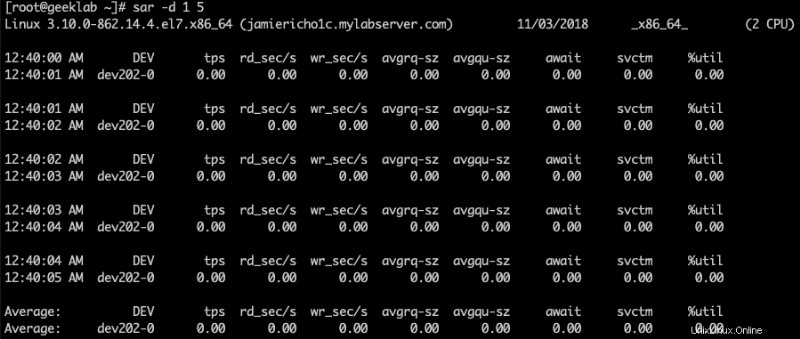Le System Activity Reporter, sar, peut afficher de nombreuses informations sur votre ordinateur et enregistrer ces informations dans des fichiers pour une analyse ultérieure. Ce programme et ses outils associés font partie du package sysstat.
Lorsque vous installez sysstat, un fichier nommé sysstat est ajouté à /etc/cron.d/ pour appeler sar automatiquement. Sur Debian et la plupart des autres distributions, le programme est programmé pour s'exécuter à la fois à des intervalles de 10 minutes et une fois par jour à 23h59. Selon votre distribution, sar n'est pas appelé directement, mais à la place, l'un de ses deux scripts par défaut, sa1 ou sa2, s'exécute. Ces scripts collectent diverses statistiques et acceptent différents types de valeurs d'entrée, qui sont configurées dans le fichier de configuration /etc/default/sysstat.
Les données de performances collectées par sar sont consignées dans un fichier. Par défaut, ces fichiers sont enregistrés dans le répertoire /var/log/sa. Dans ce répertoire, vous trouverez des fichiers nommés sa1, sa2, sa3, etc., où le nombre représente le jour du mois. Ainsi, avec ce schéma, un mois de données passées est disponible pour examen jusqu'à ce que ces données soient remplacées par de nouvelles données.
Installer sar
Voyons comment installer et utiliser sar s'il n'est pas déjà installé sur votre système.
1. Installez le package sysstat à l'aide de la commande suivante pour une distribution basée sur Debian :
# sudo apt-get install sysstat
Nous pouvons également utiliser la commande suivante pour une distribution basée sur RHEL :
# sudo yum install sysstat
2. Modifiez le fichier /etc/default/sysstat fichier avec votre éditeur de texte préféré et changez la valeur suivante de :
ENABLED="false"
À :
ENABLED="true"
3. Redémarrez le service sysstat à l'aide de la commande suivante :
# service sysstat restart
utilisation de la commande sar
L'utilisation typique de la commande sar elle-même consiste soit à afficher des données en temps réel, soit à afficher le contenu de l'un des fichiers journaux. Si vous entrez sar seul, la commande génère le fichier journal du jour en cours. Vous pouvez obtenir les données actuelles avec la commande suivante :
# sar interval iterations
Où,
intervalle est un intervalle en secondes.
itérations est un certain nombre de fois pour créer et produire des statistiques.
Un exemple est illustré ci-dessous.
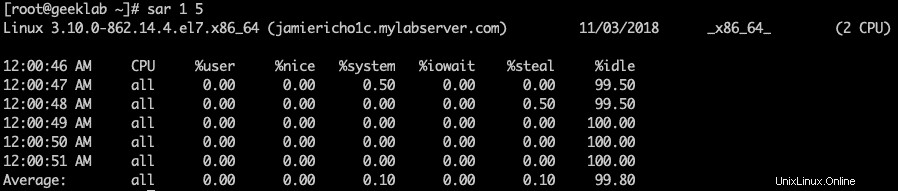
Exemples de commandes sar
De plus, vous pouvez utiliser diverses options de commande avec sar pour afficher des informations supplémentaires ou contrôler les opérations du programme. Quelques-unes des options les plus courantes sont répertoriées dans le tableau suivant.
| Option | Statistiques affichées |
|---|---|
| -A | Tous |
| -b | E/S |
| -B | échanger |
| -d | E/S pour chaque périphérique de bloc sur le système |
| -n TOUT | Toutes les statistiques du réseau. Au lieu de ALL, vous pouvez utiliser DEV (périphérique), NFS (système de fichiers réseau), SOCK (sockets) et des options supplémentaires pour afficher des sous-ensembles de données réseau. |
| -q | File d'attente du processeur (cache) |
| -r | Mémoire et échange |
| -u | CPU (par défaut lorsqu'aucune option n'est spécifiée) |
| -v | Noyau |
| -W | Statistiques d'échange simplifiées (pages échangées par seconde uniquement) |
Exemple 1 :Afficher les statistiques du processeur
Utilisez la commande suivante pour afficher les statistiques de base du processeur, y compris les temps d'attente :
# sar -u 1 10
Cela devrait produire une sortie qui ressemble à la capture d'écran suivante :
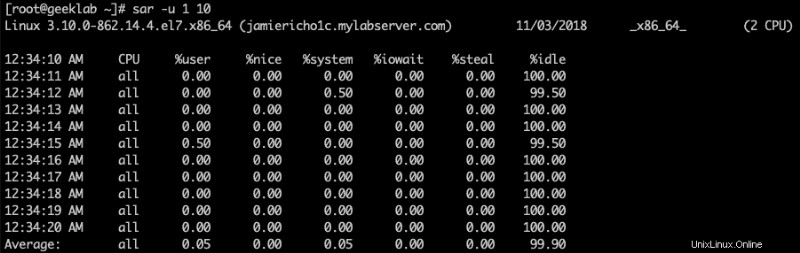
Exemple 2 :Afficher les statistiques de la mémoire
Utilisez la commande suivante pour afficher les statistiques de mémoire disponibles :
# sar -r 1 10
Cela devrait produire la sortie suivante :
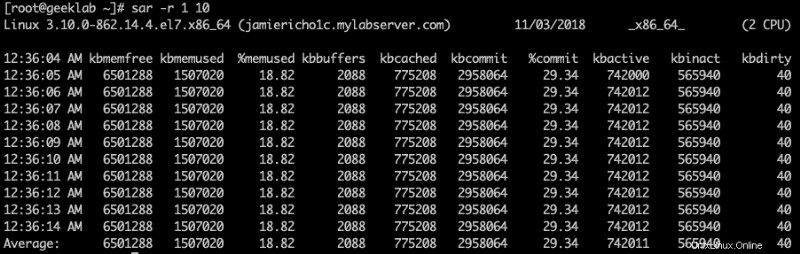
Exemple 3 :Afficher les statistiques d'E/S
Voir les statistiques d'E/S pour les périphériques de bloc individuels peut être utile lors du suivi des problèmes de performances. Vous pouvez utiliser la commande suivante pour afficher ces statistiques avec sar :
# sar -b 1 10
Cela produira une sortie similaire à la capture d'écran suivante :
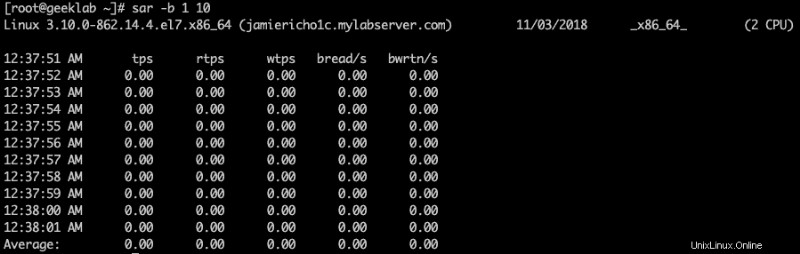
Exemple 4 :Afficher l'état du périphérique de disque
Affichez l'état du périphérique de disque toutes les secondes avec cette commande :
# sar -d 1 5